Evernote
Evernote — бесплатное средство для быстрого и удобного создания различных заметок. Позволяет синхронизировать важные для вас данные между любым компьютером, смартфоном и планшетом.
Возможности Evernote
- Быстрое сохранение любой информации;
- Доступ к заметкам с любого устройства;
- Возможна загрузка файлов в облачное хранилище;
- Инструмент автоматического обновления Evernote;
- Веб-сервис содержит встроенные шаблоны различного рода;
- Есть версии программы Evernote для Windows Phone, iOS и Android;
- Поддержка закладок в браузерах Google Chrome, Mozilla Firefox, Safari, Opera, Internet Explorer;
- Позволяет отправлять сделанные заметки своим друзьям по социальным сетям Twitter и Facebook.
Преимущества
- Интуитивно понятное управление;
- Есть русский и английский интерфейс;
- Поддерживается рукописный ввод текста;
- Продвинутый функционал редактирования заметок;
- Сохранение веб-страницы целиком в Evernote;
- Удобное создание заметок, блокнотов и списков задач;
- Возможность совместного доступа для коллективной работы;
- Быстрая установка приложения на компьютер или мобильный телефон;
- Простая регистрация аккаунта на официальном сайте разработчика.
Недостатки
Evernote что это за программа?
- Аккаунт в бесплатной версии Evernote позволяет хранить до 60 Мб информации в месяц;
- Виртуальный блокнот может долго запускаться на слабых устройствах
Notepad++
Dropbox
Mozilla Thunderbird
Microsoft OneDrive
Maxthon
Evernote скачать бесплатно
Последняя версия:
10.17.6 от 07.07 2021
Разработчик: Evernote Corporation
Операционные системы:
Windows 7, 8, 10, XP, Vista Интерфейс: Русский Размер файла: 130 Mb
Скачать Evernote
Evernote_Rus_Setup.exe
Полное описание
Приложение Evernote поможет быстро создавать заметки, в том числе текстовых записей, списков дел и покупок, изображений, электронной почты, документов в формате PDF, снимков экрана и так далее. Доступен поиск нужной информации по фильтрам, например: имя, дата, теги, наличие картинки и многие другие параметры. При первом запуске включается удобная система подсказок для новичков.
Обратите внимание на новую возможность — Evernote Web Clipper, позволяющую автоматически сохранять веб-страницы в программном обеспечении, при их копировании в адресной строке браузера. Вы сможете сохранить страницу целиком или вручную выбрать определенную часть текста. Чтобы завести учетную запись Evernote, достаточно заполнить несколько строк о себе и ввести номер телефона.
Софт умеет сохранять голосовые, печатные и рукописные заметки любых типов, а также привязывать их к географическим координатам. После того как заметка создана, можно войти в свой аккаунт на Evernote и воспользоваться опцией синхронизации данных с другими мобильными устройствами, ПК и планшетами. Evernote позиционируется как многофункциональная записная книжка для повседневной жизни. Стоит отметить совместимость последней версии приложения с Windows, iOS, Android, Windows Mobile и Mac OS.
Что Такое Evernote и Как им Пользоваться
Источник: softcatalog.io
Как пользоваться Evernote
Сервис Evernote позволяет хранить в одном месте огромное количество текстовой информации. Записи, заметки, блокноты, рисунки и таблицы – все материалы можно синхронизировать, пересылать по почте и делиться с друзьями, коллегами и знакомыми. Сервис доступен в двух версиях – десктопной и онлайн.
В этой статье мы расскажем, как пользоваться Evernote Web: проходить процедуру регистрации, настраивать сервис под себя, удалять аккаунт при необходимости.
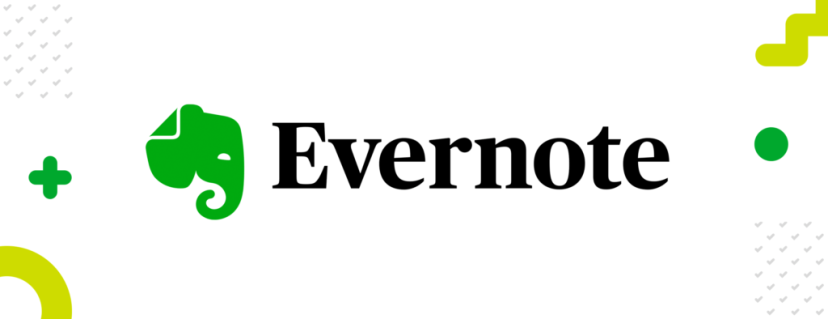
Регистрация в Evernote
Для регистрации в веб-версии Evernote нужно выбрать кнопку «Зарегистрируйтесь бесплатно» на стартовой странице сервиса:
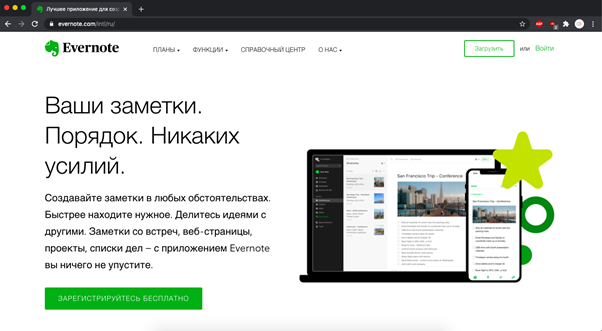
Далее появится окошко, где вы можете выбрать, как именно зарегистрируетесь. Авторизация через Google – самый простой вариант. При этом вам не нужно будет активировать учетную запись, даже если вы решите зарегистрироваться с помощью почтового адреса.
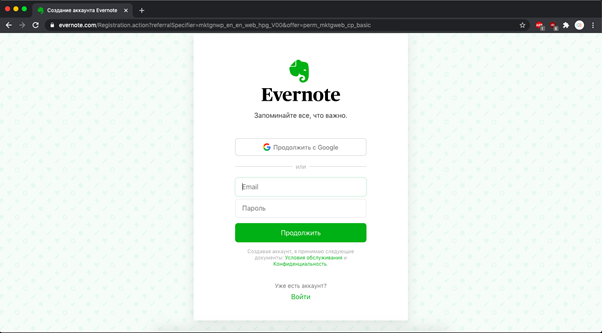
Evernote предложит вам выбрать вариант подписки. Рекомендуем сначала выбрать бесплатный вариант, чтобы разобраться, подходит ли вам сервис. К тому же, он практически сразу предложит вам пробный период плана Premium.
Основные настройки
После регистрации вы попадете на главную страницу десктопной версии. Сначала Evernote попросит вас выбрать, для чего вы будете его использовать, где будете им пользоваться, что для вас приоритетнее – создание чек-листов, планов, простых заметок. Это не влияет на ограничение функционала. От выбора зависит только расположение видов заметок на вертикальном меню слева.
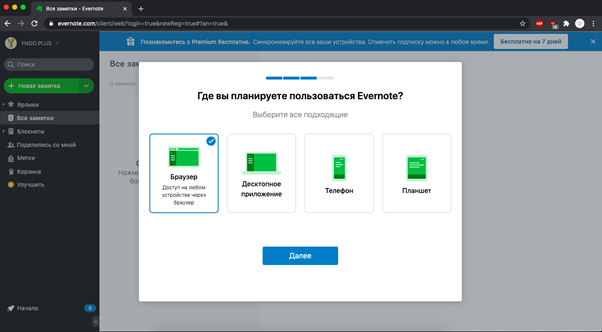
Evernote – как пользоваться и для чего он нужен? Давайте перейдем к его основным функциям. Тут можно создавать записи (заметки), напоминания, теги и блокноты.
Записи
Сразу после регистрации Evernote подсветит вам главное окошко с функциями. В самом начале вы выбирали, для чего будете использовать аккаунт. Если вы выбрали работу, первыми будут идти такие шаблоны заметок:
- заметка со встречи;
- задачи;
- еженедельник;
- план проекта.
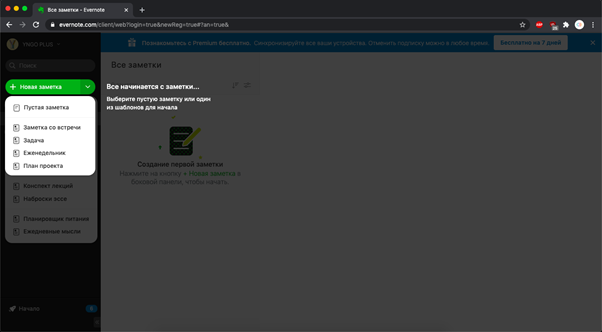
Заметка со встречи – стандартный документ со встроенным форматированием. Если вы выберете этот вариант, Evernote предложит заполнить небольшую табличку с датой и временем, целью встречи, участниками, повесткой дня, решенными вопросами. Ниже появится блок с темами для обсуждения, ответственными за задачу. Можно менять статус задач.
Этот шаблон удобен тем, кому не хочется каждый раз возиться с форматированием. Так можно быстро создать протокол со встречи, а потом разослать его всем участникам.
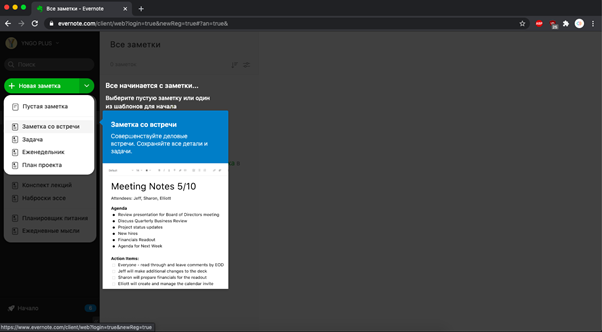
Задача – ещё один шаблон заметок. Здесь автоматически создаются удобные чекбоксы, рядом с которыми вписываются цели на нужный период. По умолчанию доступны разделы «Сегодня», «Завтра», «Текущая неделя», «На будущее», но вы можете дополнить список своими вариантами.
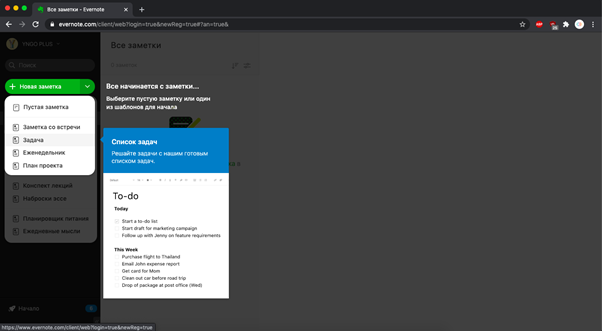
Еженедельник – более продвинутый способ отслеживания задач на неделю. Такой шаблон можно менять каждые семь дней, подстраивая его под текущие цели. Он крайне минималистичен. Напротив каждого дня недели находятся чекбоксы.
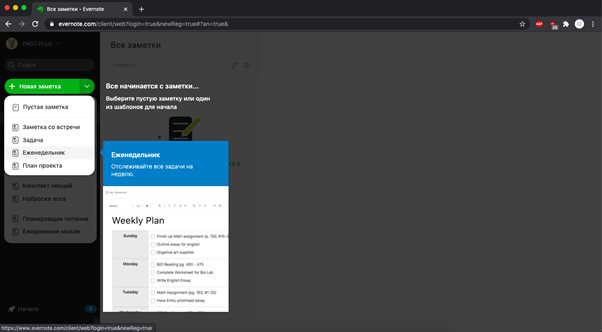
План проекта – шаблон, который пригодится для планирования чего угодно. Внизу располагается комфортная табличка, где можно отслеживать задачи по датам и статусу.
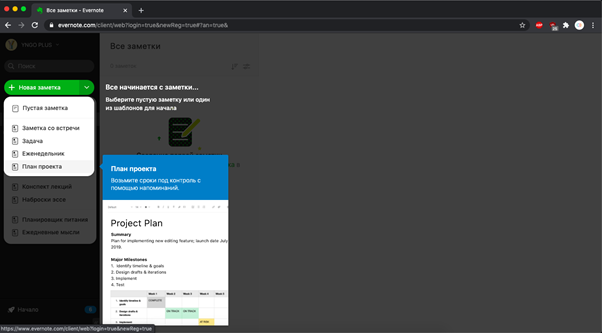
На этом шаблоны для работы заканчиваются. Среди шаблонов заметок для учебы представлены два – конспект лекций и наброски эссе. Форматирование по умолчанию поможет упорядочить мысли. Например, так выглядит шаблон конспекта: 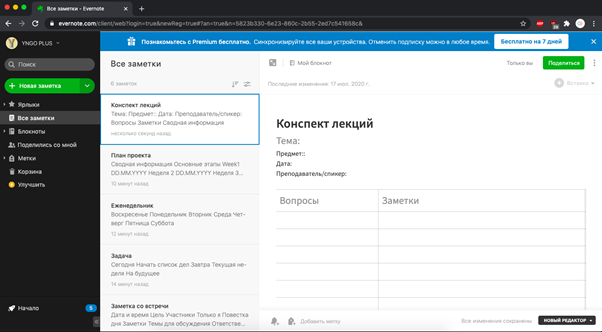
Именно поэтому Evernote нужен студентам. С помощью этих рекомендаций эссе будет выглядеть профессиональным.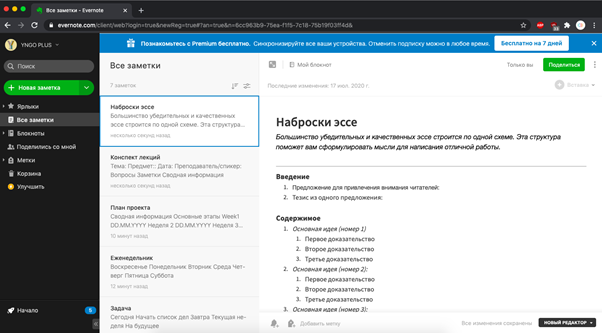
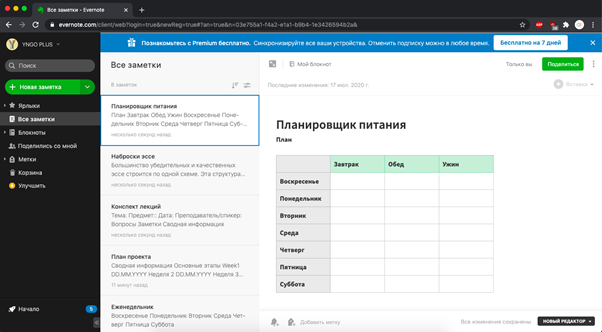
Среди личных шаблонов – планировщик питания и ежедневные мысли. Это достаточно стандартные заметки: например, в первом шаблоне легенды обозначений нет, только пустая табличка:
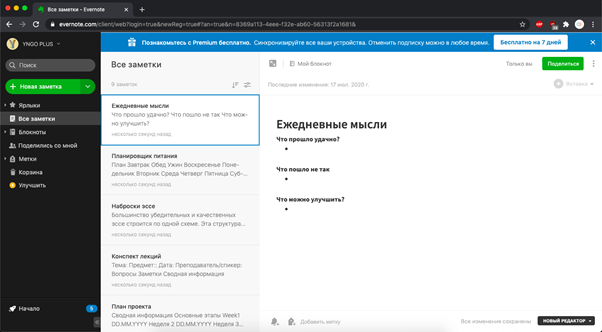
На основе шаблона с ежедневными мыслями можно создать личный дневник, либо же просто поставить уведомление, чтобы каждый день пополнять заметку интересными размышлениями.
С видами заметок разобрались. Можно создать и запись без исходного форматирования – для этого просто нажмите на «Пустая заметка». При первом использовании сервис предложит вам несколько подсказок.
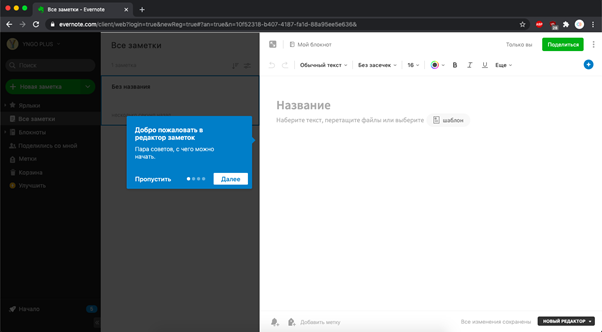
Поле для редактирования заметки достаточно стандартно и многим напоминает Word или Google Docs. Но интересен Evernote не этим, а дополнительными функциями, которые позволяют превратить беспорядочные заметки в организованную систему. Об этом чуть позже.
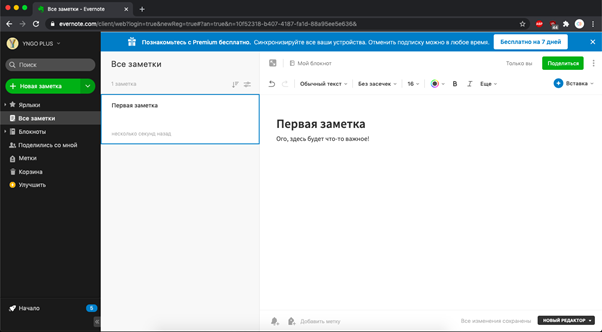
Когда вы присваиваете заметке название, оно сразу же отображается в меню «Все заметки».
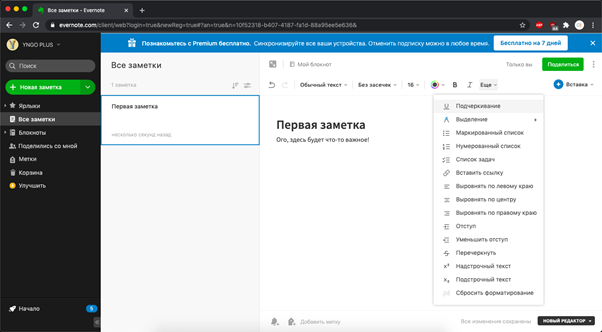
Не все возможности форматирования текста высветлены в строке изначально. Нажмите на кнопку «Ещё», чтобы увидеть выпадающий список с функциями. Особенно полезна последняя строчка – «Сбросить форматирование». Это важно в тех случаях, когда вы копируете текст с веб-страницы, и он выглядит совершенно не так, как это должно быть в вашем документе.
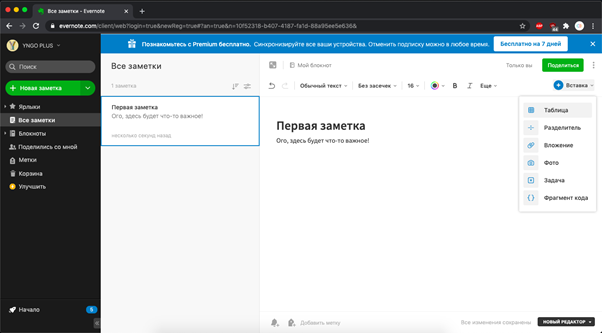
Рядом находится меню для вставки дополнительных материалов – фото, видео, таблиц и прочих. Обратите внимание, что в Evernote можно добавить даже фрагмент кода: он оформится аккуратно и минималистично, как и подобает коду, а не будет дублировать форматирование прочей части текста.
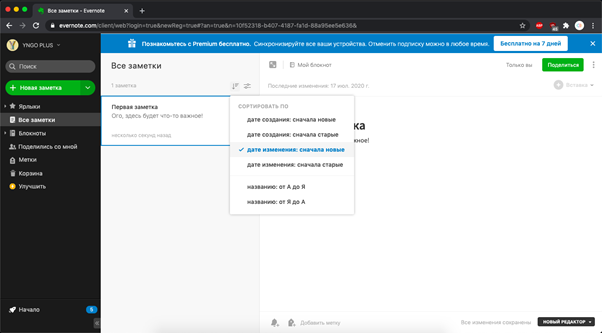
Заметки можно сортировать. Для этого нажмите на кнопку выпадающего списка под надписью «Все заметки».

Рядом находится кнопка с фильтрацией заметок. Позже, когда вы добавите метки, записи можно будет регулировать по их наличию. Кроме того, система может показывать только те заметки, для которых включены напоминания.
Напоминания
Напоминания – удобная функция для тех, кому нужно ежедневно в определенное время корректировать планы, бюджет или потреблений калорий за день. При этом напоминания синхронизируются на всех устройствах, к которым подключен Evernote.
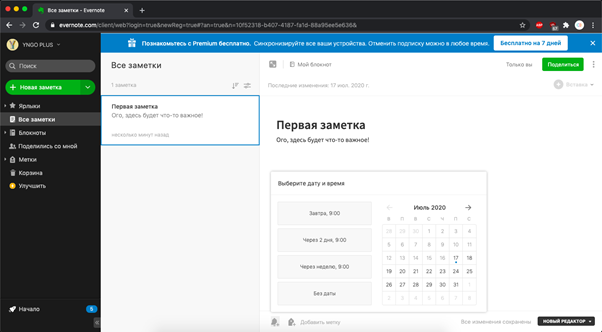
Чтобы настроить уведомления, нажмите на колокольчик внизу заметки. Там можно выбрать дату и время. Некоторые шаблоны доступны по умолчанию.
Теги
Теги – это метки, помогающие быстрее находить заметки. Так вы сможете ориентироваться, где писали про один проект, а где – про второй. Если вы готовите несколько материалов, связанных одной тематикой, теги помогут не потерять все части текста и заодно отметить, что конкретно вы писали в каждой заметке.
Список тегов доступен в разделе «Метки».
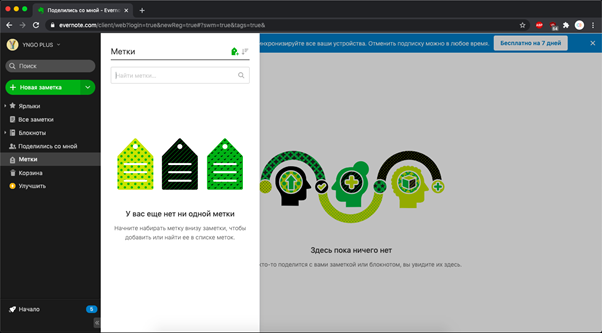
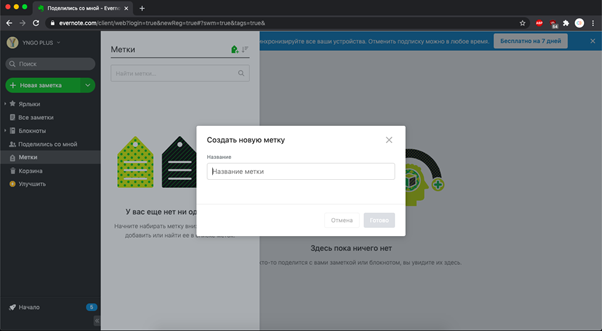
Выберите зелёный значок с небольшим плюсом сбоку, чтобы создать новую метку. Для примера мы создадим тег с названием «Новый проект».
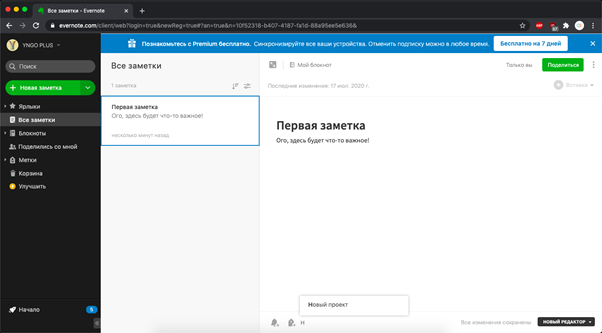
Теперь вернемся к заметке, которую до этого редактировали. Внизу находится поле для меток. Чтобы выбрать метку, достаточно ввести её название. Уже при вводе первой буквы высвечивается нужный тег.
Блокноты
Блокноты – отличный способ систематизировать записи в Evernote. Можно провести аналогию с папками – по рабочим вопросам, личным, с заметками по учебе. Некоторые пользователи создают блокнот, куда попадают все заметки за день, и потом уже они сортируются по тематическим блокнотам. Evernote не ограничивает вас в этом вопросе и не ставит лимит на количество блокнотов: можно создавать столько папок, сколько вам нужно, чтобы оптимизировать процесс работы.
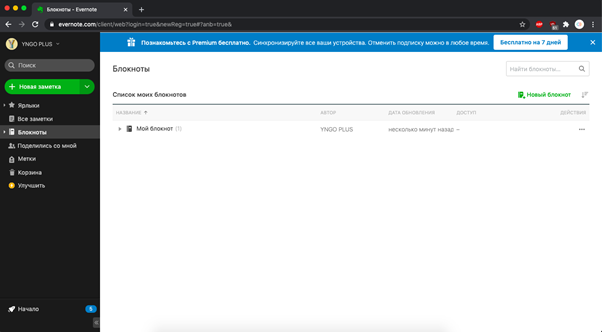
Выберите кнопку «Блокноты». По умолчанию ваша первая заметка находится в разделе «Мой блокнот. Позже вы сможете переместить её в другой блокнот.
Чтобы создать новый блокнот, нажмите на зелёную надпись «Новый блокнот» в правом верхнем углу.
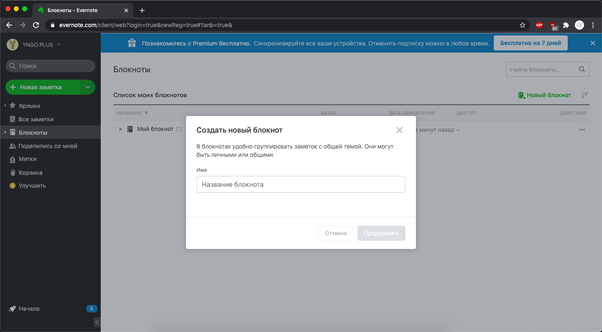
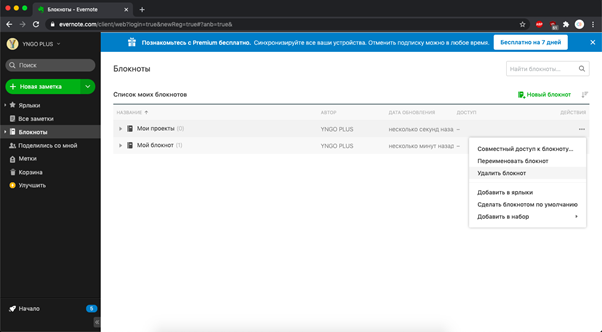
Для примера мы создали блокнот «Мои проекты». Нажатие на троеточие справа активирует выпадающее меню, где можно выбрать, что именно вы хотите сделать с блокнотом – удалить, переименовать, сделать блокнотом по умолчанию. При выборе последней функции новые заметки будут автоматически попадать в эту папку.
Что ещё можно делать в Evernote
В разделе «Поделились со мной» вы увидите заметки и блокноты, к которым вам дали доступ другие пользователи.
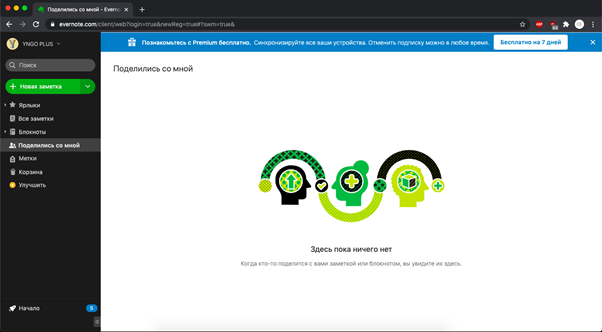
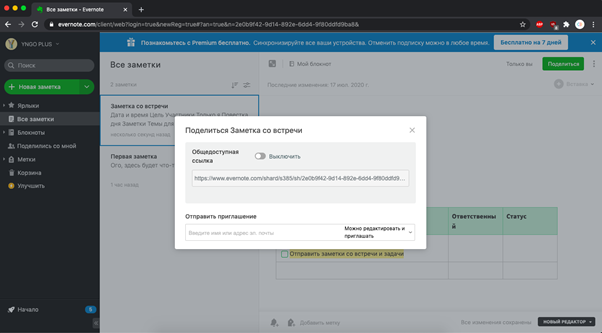
Вы также можете делиться своими записями с кем угодно по ссылке. Для её активации нажмите на кнопку «Поделиться» в правом верхнем углу. Рядом с ней Evernote показывает, кто ещё имеет доступ к заметке. В окошке с приглашениями настройте, что именно смогут делать люди, получившие вашу ссылку. Здесь принцип схож с функцией «Поделиться» в Google Docs.
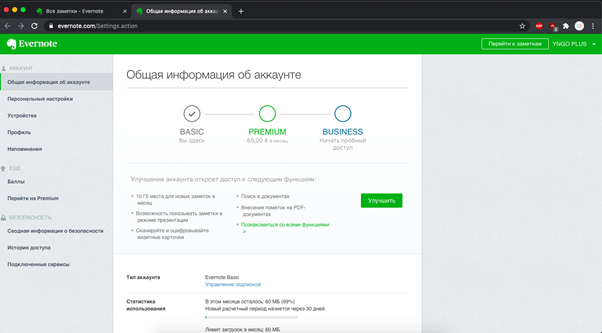
Общую информацию про аккаунт можно посмотреть, нажав на название своего аккаунта и на кнопку «Настройки». Здесь контролируется подключенный пакет услуг, расходуемый трафик, персонализируется использование Evernote.
Продвинутые функции доступны только при покупке платных пакетов. Так, в бесплатной версии вы не можете моментально создавать презентации из заметок или настроить корпоративную систему использования Evernote.
Ограничения в Evernote
Evernote предлагает три варианта использования сервиса – бесплатный и два платных (Premium, Business). Второй считается самым популярным среди подписок, третий подойдет для корпоративных пользователей – например, если вам нужно перевести на Evernote всю компанию.
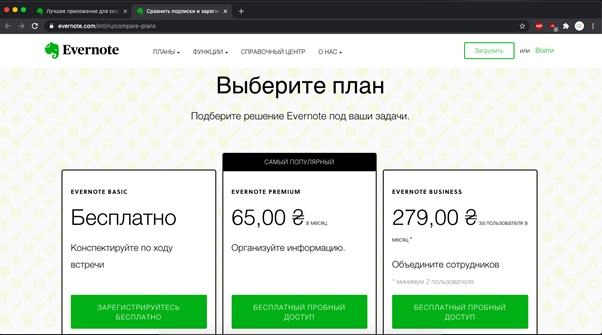
Ознакомиться со стоимостью подписок можно на главной странице:
По умолчанию бесплатному аккаунту доступны такие функции:
- создание заметок, ведение конспектов онлайн;
- добавление файлов PDF, чеков, сканов;
- копирование и вставка веб-страниц (полностью или частично);
- поиск по записям, сортировка информации и материалов удобным образом;
- возможность делиться заметками с несколькими людьми;
- предоставление разрешения на доступ к редактированию заметок посторонним;
- месячный лимит загрузки – 60 MB, максимальный размер заметки – 25 MB;
- оффлайн-доступ – только при наличии десктопной версии.
Важные функции доступны всем пользователям. При этом более узконаправленные, которые обязательно понадобятся при работе в компаниях, доступны только Premium или Business аккаунтам. Например, люди с платной подпиской могут импортировать заметки в презентации одним движением, пересылать электронные письма в среду Evernote, настроить возможности совместной работы – единый вход, контроль доступов, историю активности пользователей и многое другое.
Более того, Evernote может рекомендовать актуальную информацию по теме вашей заметки в тот момент, пока вы набираете текст. Для этого тоже нужна платная подписка.
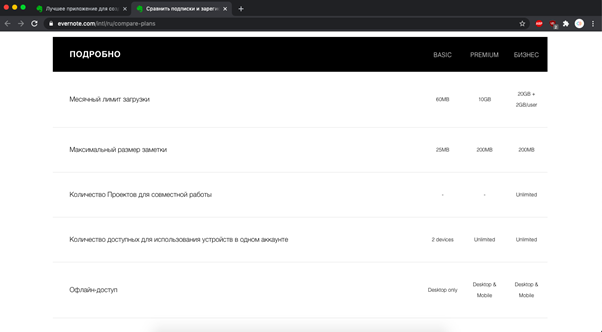
Подробная информация про ограничения в связи с тарифами находится чуть ниже окошка с ценами:
Удаление аккаунта
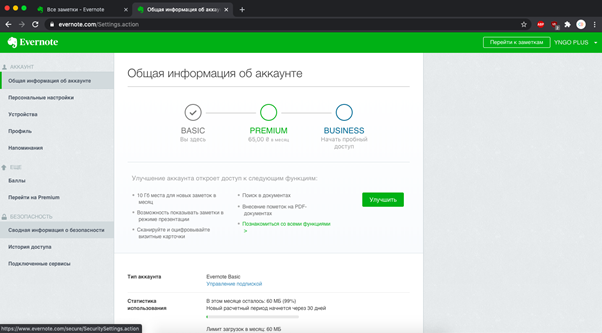
Как удалить Evernote? В настройках нажмите на кнопку «Сводная информация о безопасности» в вертикальном левом меню.
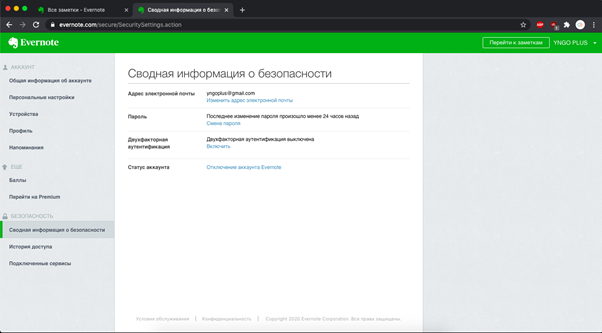
Нажмите на «Отключение аккаунта Evernote» в пункте «Статус аккаунта».
Предварительно выполните такие действия:
- отмените платную подписку;
- экспортируйте записи и блокноты в удобном формате (HTML или XML);
- удалите записи и блокноты самостоятельно, так как деактивация аккаунта не удаляет ваши данные автоматически.
Evernote – мощный инструмент, значительно повышающий личную продуктивность и в тоже время, это очень гибкая система, которую можно легко настроить под себя. Хотите ли вы написать несколько заметок или запустить целую систему управления проектами, Evernote поможет вам в этом.
Для чего вы используете Evernote? Какие функции вы считаете наиболее полезными? Или вы предпочитаете альтернативные приложения для создания заметок? Поделитесь своими лучшими советами в комментариях ниже.
Упомянутые сервисы
Онлайн-инструмент для создания и редактирования текстовых документов с возможностью совместной работы.
Текстовый редактор от компании Microsoft.
Онлайн-сервис для сбора заметок, и одновременно рабочее пространство для записей, блокнотов, задач, проектов и напоминаний
Источник: startpack.ru
Evernote: основное руководство
Evernote является одним из самых популярных приложений для повышения продуктивности на всех платформах. Если вы любите записывать все, чтобы ничего не пропустить, то вам нужно начать использовать это приложение, если вы еще этого не делаете. Это наше руководство Evernote, объясняющее основы работы с приложением.
Каждый наш день проходит в заботах. У нас слишком много дел, и времени не хватает. Что может помочь нам — организованность. И для этого мы использовали удивительный сервис Evernote в течение последних нескольких месяцев. Конечно, вы слышали об Evernote. Каждый знает о нем.
С 200 миллионами пользователей Evernote является одним из самых популярных сервисов за все время. И, если вы еще не используете его, чтобы организовать все данные в своей жизни в одном месте, возможно, вам стоит начать именно сейчас.
Evernote существует уже десять лет, и в последние несколько лет он завоевал преданных поклонников. Если вы подумывали попробовать его, но до сих пор этого не сделали или уже пробовали, но не смогли с ним разобраться, то эта статья для вас. В ней мы рассмотрим основы работы с Evernote.
Evernote с начала задумывался как приложение для заметок, но теперь он стал намного больше, чем просто заметки. Но, по своей сути, основная цель все еще — делать заметки. Итак, давайте начнем с этого.
Заметки
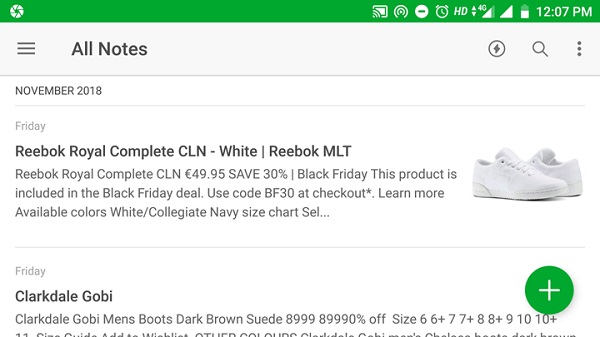
Заметки — это простой текстовый файл с заголовком и основным контентом, который содержит информацию. Evernote поддерживает форматирование текста, поэтому вы можете изменить размер, стиль, шрифт и т. д. Он также охватывает основы, такие как флажки и маркеры. Но заметки не ограничиваются только текстами. С помощью вложений вы можете добавлять всевозможные материалы, такие как фотографии, видео, аудио и текстовые документы. Просто нажмите кнопку вложения вверху, и все должно получиться.
Почитать Как подобрать зарядку для Андроид
Блокноты Evernote
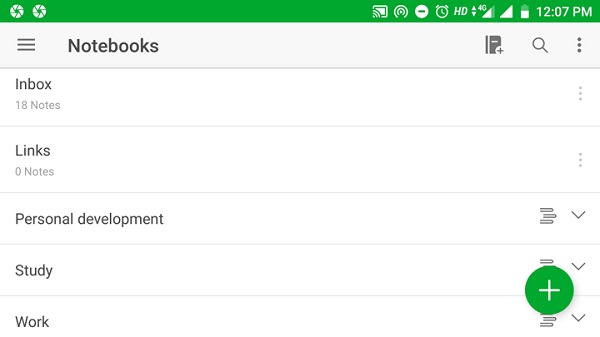
Как вы уже догадались, блокноты содержат ваши заметки в Evernote. Все, что вы помещаете в Evernote, помещается в блокнот по умолчанию. Оттуда вы можете переместить их в разные блокноты в зависимости от ваших потребностей. Например, мы создали несколько блокнотов для того, чтобы текущие и будущие проекты или цели были разделены, чтобы не смешивать разные идеи и информацию вместе и не создавать путаницу в то время, когда они понадобятся. Это аккуратный способ организовать все.
Наборы в Evernote
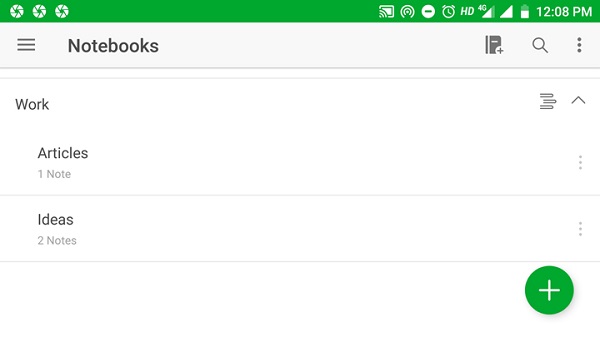
Если ваш Evernote заполнился настолько, что становится трудно отслеживать все, то использование наборов может решить проблему. В то время как наборы не содержат никаких заметок, они функционируют как дома для блокнотов. Проще говоря, наборы похожи на блокноты для ваших блокнотов. Они делают навигацию в Evernote намного легче.
Чтобы создать набор, все, что вам нужно сделать, это долгое нажатие на требуемый блокнот и выбор варианта создания нового набора или перенос его в существующий набор. Лучший пример, который мы можем придумать это — создать набор для занятий, а затем поместить в него разные блокноты для разных предметов. Поверьте, это облегчает поиск заметок.
Метки, напоминания и поиск
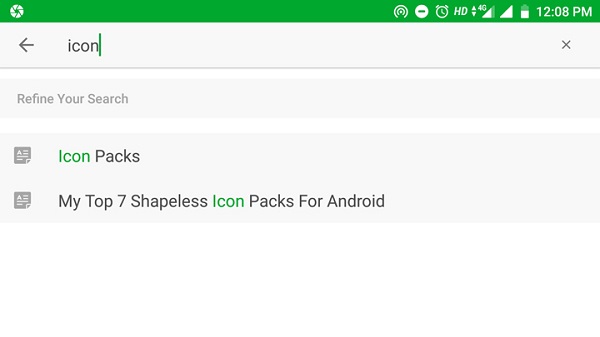
К настоящему моменту вы, должно быть, поняли, что Evernote — это инструмент для создания заметок и их организации. Если нет, то вот еще одна функция, которая поможет вам организовать и найти ваши заметки — Метки. Помимо меток, вы также можете использовать встроенную функцию поиска, которая невероятно мощна. Например, как только вы отсканируете изображение или прикрепите документ, чтобы добавить его в Evernote, тексты в них станут доступны для поиска. Это круто.
Почитать Как добавить функции Отменить, Повторить, Найти и Заменить в Android
Далее, Напоминания. Итак, напоминания в Evernote не так сильны, как можно видеть в сервисах управления задачами, но они выполняют свою работу. Они отлично подходят для привлечения внимания к указанной дате и времени. И настройка напоминания проста. Просто нажмите значок часов на странице заметок и установите время.
Совместное использование и сотрудничество в Evernote
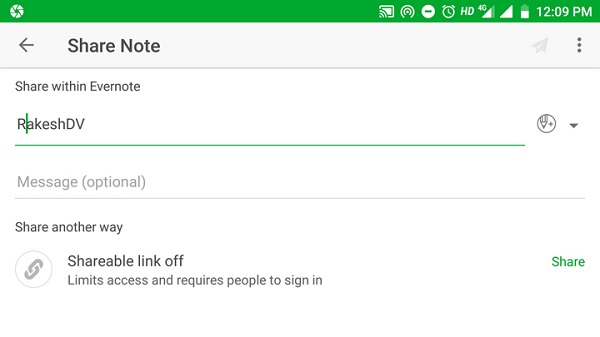
Там нет места для совместной работы и обмена личными записями. Но если вы используете Evernote для хранения идей о проекте, над которым вы работаете с другими людьми, тогда это обязательная функция. Заметками и блокнотами можно поделиться, используя кнопку совместного доступа на странице заметок. При нажатии на нее откроется новое окно, в котором вы сможете ввести адрес электронной почты своих коллег или друзей и решить, кто может просматривать, редактировать или приглашать других в эту заметку.
Evernote Web Clipper

Веб-клипер Evernote — это обязательный инструмент, если вы выполняете большую часть своей работы на своем рабочем столе. Веб-клипер — это расширение браузера, которое позволяет вам сохранять веб-страницы или их части в своей учетной записи Evernote. Выбор блокнота, добавление меток или комментариев — все это можно сделать с помощью этого веб-клипера.
Evernote — это потрясающий инструмент, который может изменить вашу жизнь, если его использовать эффективно. Он может использоваться бесплатно, но также предлагает ежемесячную подписку на дополнительные функции, такие как увеличенный лимит загрузки, автономные блокноты, синхронизация с неограниченными устройствами, поиск текстов внутри изображений, документов и PDF-файлов, аннотирование PDF-файлов, оцифровка визитных карточек, электронная почта для пересылки контента на вашу собственную учетную запись Evernote и т. д. Платная версия кажется на порядок функциональней, чем бесплатная. Но реальность такова, что подписка Evernote относительно дорога. И, если вы только начинаете, мы бы порекомендовали вам придерживаться базовой версии на некоторое время, а затем обновить ее в соответствии с вашими требованиями.
Источник: vebtech.ru
Используйте Evernote по полной: 7 причин для использования десктопной версии Evernote
Многие из нас уже стали настолько мобильными, что иногда абсолютно забывают о компьютерах, перенося всю активность на мобильные устройства и в Сеть. Но все же каждый пользователь, вероятно, хотя бы раз в день садится за полноценный компьютер, ноутбук… за которым вы, наверняка, находитесь прямо сейчас. И если вы еще не пробовали работать с десктопными клиентами Evernote, то считайте, что видели лишь половину того, что Evernote может вам предложить.
Ниже приведены семь причин, по которым стоит установить клиентские приложения Evernote на компьютер.
1. Вы можете создавать большие заметки

В отличие от вашего телефона, компьютер отлично подходит для создания и обработки заметок с большим количеством текста и изображений. Кроме того, Evernote на компьютере идеален для ведения заметок в течение продолжительного времени, постоянной правки содержимого, форматирования, добавления изображений и файлов.
2. Удобно прикреплять и импортировать файлы
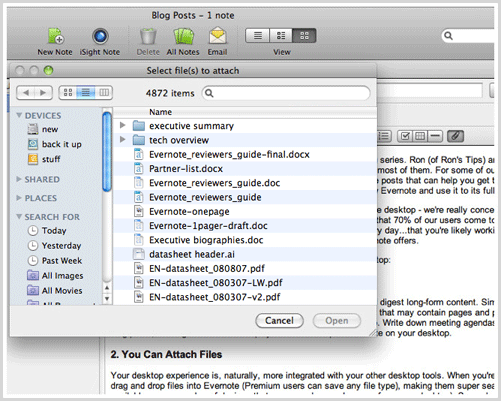
Естественно, что при работе с Evernote на компьютере проявляются все достоинства настольной операционной системы. Например, можно просто перетаскивать в Evernote изображения, аудиозаписи и PDF-документы (премиум-пользователи вообще могут сохранять файлы любого типа). Вы можете добавлять сканированные документы и рукописные заметки, благодаря интеграции со сканерами и цифровыми ручками, а также снимки со своей фотокамеры и многое другое.
Windows-клиент Evernote позволяет задать папки для автоматического импорта файлов. Положив в такую папку изображение или другой документ, Evernote сразу его подхватит и создаст заметку. Это делает совместную работу с устройствами еще более простой.
3. Можно копировать контент из любого приложения
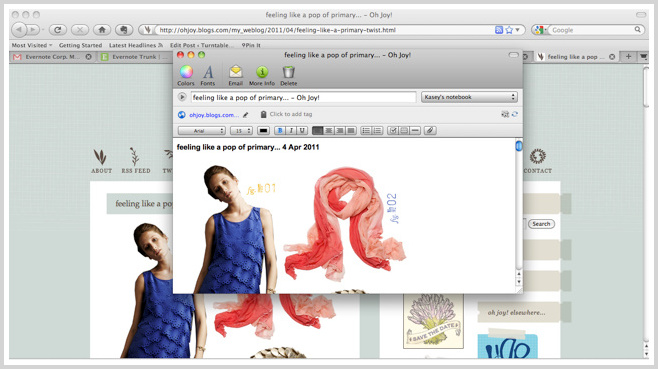
Веб-клипперы Evernote, доступные для всех основных браузеров, позволяют вам сохранить любой контент, который привлечет вас в процессе работы в Интернете. Но что делать, если нужная информация находится не в браузере, а в другом приложении? Десктопные версии Evernote позволяют вам копировать информацию из любого приложения. в Windows-клиенте достаточно выделить нужный фрагмент текста, график или участок изображения в любом текстовом или графическом редакторе, в программе обмена сообщениями или в редакторе таблиц и нажать комбинацию Win+A — заметка будет создана в одно касание! В клиенте для Mac OS вам надо самостоятельно скопировать фрагмент в буфер (Cmd+C), а затем создать из него заметку в Evernote комбинацией Cmd+Shift+V. При этом сохранение заметок подобным образом происходит гораздо быстрее, чем сохранение их в веб-клиент.
Версии Evernote для Windows и Mac также позволяют делать снимки экрана как целиком, так и выбранной его области, и создают заметку с помещенным туда изображением. Вызов этой функции в Windows осуществляется с помощью комбинации Win+PrintScreen, а в Mac — Cmd+Shift+C.
4. Можно открывать и редактировать вложенные файлы в любых приложениях

5. Больше вариантов просмотра заметок
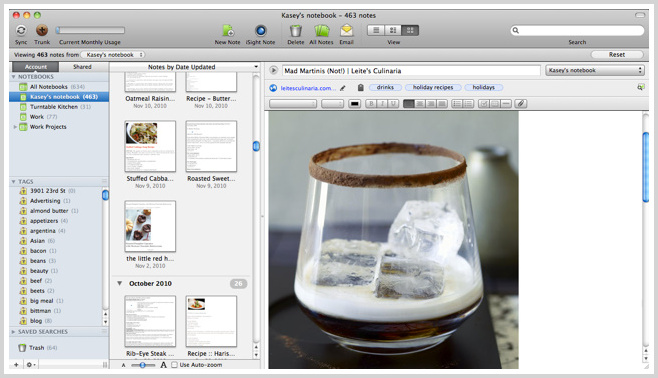
Evernote на компьютере может предложить более мощные и функциональные возможности для работы, чем мобильная версия. Вы получаете больше заметок на экране, больше вариантов просмотра, а также удобный доступ к Галерее совместимых приложений, устройств и контента.
6. Офлайн-работа
Удобство десктопного клиента в полной мере раскрывается тогда, когда у вас нет доступа к Интернету. Ведь десктопный клиент синхронизирует и хранит полную копию всех заметок и вложенных файлов. Вы можете работать со своей базой знаний невзирая на скорость работы с Интернетом и на его наличие, будь то дома, на борту самолета или вдали от цивилизации, и даже вести в Evernote свой личный путевой дневник где-нибудь в бунгало на берегу океана.
7. Экспорт, импорт и шаблоны заметок
Десктопные клиенты позволяют экспортировать заметки в разных форматах — в HTML или во внутреннем формате ENEX (основанном на XML). Помимо, собственно, сохранения и резервного копирования заметок, функция экспорта заметок в файл и обратного импорта позволяет использовать такие файлы экспорта как шаблоны заметок. Достаточно создать заготовку заметки с нужным форматированием, заголовком и метками, экспортировать ее в файл (просто перетащив ее на рабочий стол), а впоследствии, при необходимости создать новую заметку из шаблона, перетащить файл шаблона обратно в Evernote сразу в нужный блокнот.
В общем, если вы никогда не пробовали использовать Evernote на своем компьютере, то самое время это сделать.
Источник: habr.com
Evernote — мой персональный ассистент или как я использую Слона

Идея начать пользоваться электронными блокнотами у меня появилась достаточно давно. Предпосылок было несколько, но главной была неудобность бумажных ежедневников, которые не позволяли хранить весь необходимый обьем информации.
Я, конечно сталкивался, с идеями использования 90 папок Дена Кеннеди, но при всем моем уважении к Дену, эти идеи казались мне уж очень консервативными. Да и к тому же, жутко неудобными. Так как я тогда еще работал в компании-дистрибьюторе Kimberly Clark и большую часть времени проводил вне офиса, таскать все папки и блокноты с собой просто не было возможности.
Так появилась идея использования Microsoft One Note.
Но One Note не долго побывал в роли моего органайзером — уж очень много минусов в нем было. Мне была неудобна структура блокнотов, не было системы тегов, я не мог найти One Note для смартфона. Вообщем, все говорило, за то, чтобы продолжить поиски.
Именно так я и наткнулся на «Слона»
Знакомство с Evernote
Правда, хочу сказать, что с Evernote мы подружились не сразу. Я очень долго игнорировал его возможности, и довольствовался малым: заносил только понравившиеся материалы, которые хотел прочитать позже. Даже структуры блокнотов, как таковой, у меня не было.
Да и, откровенно говоря, с личной продуктивностью у меня тоже были большие проблемы: у меня не было списка дел, все планы и цели находились исключительно в голове, многое из запланированного не успевал завершить.
Не говоря о том, что какие-то идеи, которые я долго вынашивал, могли просто затеряться или забыться. Правда, я тогда все списывал на свой юный возраст (24 года) и думал, что все прийдет с опытом
Ситуация перевернулась с ног на голову в тот момент, когда я переезжал с семьей из Харькова в Киев!
Вернее, мне пришлось самому изменить ее. Я переезжал в большой мегаполис, где из друзей у меня был всего 1 человек. Я продолжал работать, но в то же время начинал собственный бизнес. Я начал вести блог. Круговорот информации и событий просто-напросто вынудил меня заняться повышением своей эффективности.
Именно тогда я и начал штудировать книги Девида Аллена, Глеба Архангельского, Марка Виктора Хансена. Не буду описывать опыт использования этих систем, но ни одна из них мне полностью не подходила. Так что мои поиски техник и систем продуктивности продолжились.
Примерно 2 года назад я нашел книгу Дж. Д. Майера — 30 дней достижения результатов, в которой рассказывалось о системе Agile results. Что сказать, именно AG сделала «Слона» моим персональным ассистентом. И именно с тех пор мы стали с ним неразлучны
Как сейчас организована моя работа с Evernote

Во первых, Evernote выступает моим личным планировщиком и дневником.
Сразу хочу заметить, что я создал для себя некий симбиоз AG и GTD, и не следую слепо какой-либо системе. В папке «Планирование» у меня есть несколько блокнотов:
№1 — Отложенные дела
В отложенные дела попадают различные проекты, которые были запущены, но по тем или иным причинам, пока не доведены до логического конца.
Из примеров, там лежит переписка с различными агентствами из Братиславы по поводу открытия своей компании, и пошаговый план открытия.
Сейчас для меня этот проект временно неактуален, но как только я вернусь к нему, я уже знаю бюджет, процедуру и пошаговый план открытия бизнеса.
№2 — Список актуальных дел
Сюда входят все актуальные дела и задачи, которые по каким-либо причинам не попали в задачи на неделю или на день, но их желательно выполнить в ближайшее время.
Как пример, у меня сейчас в этом блокноте стоит задача запланировать прохождение одного онлайн-курса и вписать его в свой график.
№3 — Результаты недели
Сюда вносятся результаты недели на основании недельного плана и записей из Day One. Также я смотрю, что из запланированного успел и не успел сделать, стараюсь проанализировать причины и определяю следующие действия, чтобы на следующей неделе быть эффективней.
№4 — Ежемесячный отчет
В этом блокноте я подвожу итоги и результаты прошедшего месяца, а также составляю план на следующий
№5 — Годовой отчет
Этот блоконот я использую аналогично ежемесячному и еженедельному отчетам.
№6 — Рабочие проекты
В этом блокноте я веду записи относительно различных бизнес-проектов. Туда складываются идеи, перспективные направления, потенциальные клиенты, бюджеты.
№7 — Выполнено + достижения
Эта папка — своеобразный зал славы. Сюда заносятся личные достижения и успехи. Делается это не для удовлетворения своего эго, а для того, чтобы периодечески убеждать себя, в том, что иду по правильному пути.
Сразу добавлю, что я люблю все упрощать, поэтому у меня всего лишь 3 инструмента, которые я использую в качестве органайзеров. Кроме Evernote, я также использую:
- Day One — как личный ежедневник, в котором я подвожу итоги дня.
- Напоминания (Мас) — как список дел, разбитый на различные листы ( в том числе и план дня)
Все 3 программы синхронизированы между ноутбуком, планшетом и телефоном, поэтому всегда под рукой!
Вторая функция Evernote — библиотека

В папку «Материалы» заносятся различные статьи, которые мне понравились и могут быть использованы на практике. Все статьи группируются по темам: Маркетинг, менеджмент, продуктивность и т.д.
Также все материалы отмечаются определенными тегами, по которым мне достаточно легко быстро найти нужную заметку.
Идеи из статей, которые я могу внедрить достаточно быстро, тут же отправляются в блокнот на внедрение. А потом переносятся в списки дел.
Третья функция Evernote — работа над проектами
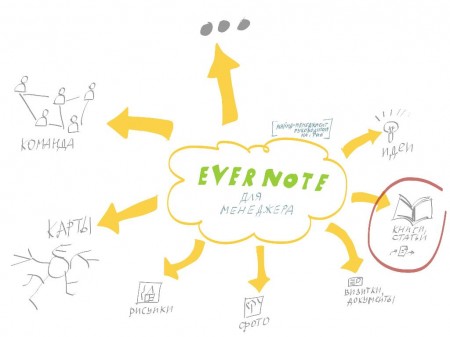
Здесь есть отдельные блокноты, которые посвящены текущему бизнесу, консалтингу и тренингам, своим книгам. Например, в блокноте «Сайт и блог» у меня находится контент-план на месяц, стратегия продвижения, перечень партнеров, идеи для статей.
Сюда же относится и блокнот «Поездки и путешествия», в которых хранится карта маршрута, контакты, брони, полезная и важная информация о месте поездки, интересные места.
Таким образом, никакая информация никогда не теряется, и у меня есть доступ к ней в любой момент.
Четвертая функция Evernote — хранилище идей

Для этого у меня создан один блокнот под названием «Важное и разное». В нем хранятся различные инсайты и идеи,важные документы и информация, личные материалы (например, личный манифест, принципы и ценности), идеи на внедрение.
В этом блокноте важно периодически пересматривать блокнот идей и инсайтов, так как всем идеям свойственно терять актуальность Поэтому, нужно либо планировать их внедрение, либо забывать о них.
Пятая функция — образование

Для самообразования я создал соответствующий блокнот. В нем хранится список книг, которые я хочу прочитать. Список книг, которые уже читал, их тематика и личная оценка по 10-бальной шкале. Там же находятся список любимых фильмов, а также перечень фильмов и видеокурсов, которые хочу посмотреть.
Также в Evernote я занимаюсь изучением иностранных языков. У меня создан один блокнот для словаря, второй — для уроков и упражнений, третий — для грамматики и различных правил.
Подводим итоги
Подытоживая, хочу сказать, что Evernote — очень мощный инструмент, значительно повышающий личную продуктивность. В тоже время, он достаточно гибкий, и его легко настроить под себя. И даже если вы не планируете использовать его также масштабно, как и я, то хотя бы попробуйте его в роли хранилища идей и библиотеки — это заменит вам кучу бумажных блокнотов и закладок в браузере.
Пользуйтесь Evernote с пользой и удовольствием!
Источник: azinkevich.com